
red hat linux系统
v9.0大小:1.63GB更新:2024/07/13
类别:操作系统系统:WinAll
分类分类

大小:1.63GB更新:2024/07/13
类别:操作系统系统:WinAll
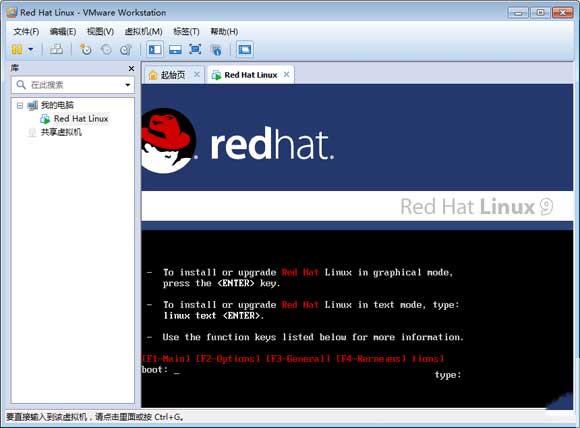
redhat linux最新版本是非常经典的一款linux系统,改系统更新到redhat9.0后停止了更新,极光下载站为大家提供的是最新版本iso镜像文件,大家安装下面的教程就能快速完成安装。
linux操作系统于1991年诞生,目前已经成为主流的操作系统之一。其版本从开始的0.01版本到目前的2.6.28.4版本经历了二十多年的发展,从最初的蹒跚学步的“婴儿”成长为目前在服务器、嵌入式系统和个人计算机等多个方面得到广泛应用的操作系统。
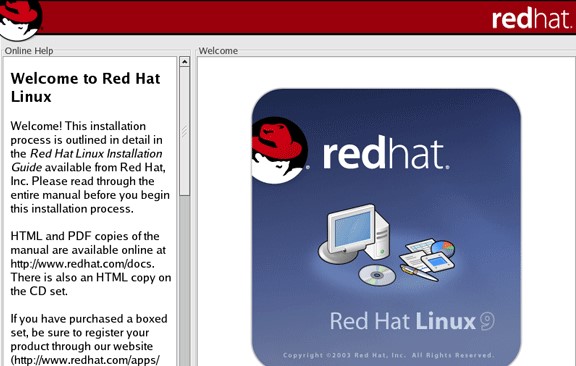
红帽子linux安装方式很多,我们选择最简单环保的虚拟机来进行安装。首先,需要下载配置虚拟机,以最常用的vmware为例.
1、打开虚拟机,选择新建虚拟机
2、选择标准
3、载入我们下载的1号文件.iso
4、选择操作系统和版本,选择虚拟内存为1024MB,其他全部默认即可
Red Hat Linux安装
1、点击打开此虚拟机电源,自动进入Red hat linux安装界面,直接按“回车”键表示以“图形界面”安装;若想以文本界面安装,则输入“linux text 回车”
2、“OK”键表示检查光盘,“Skip”键表示跳过检查。我们选“Skip”(此处界面用方向键控制,回车键为确定)
3、点击Next
4、语言种类,选择“简体中文”,点击Next
5、键盘鼠标和鼠标,选择默认的即可
6、安装类型,选择“定制”
7、选择手工分区
8、如果出现提示,我们点“是”之后选择“新建”
9、我们首先添加一个,挂载点为/boot分区(相当于windows下的引导分区),“文件系统类型”为ext3,“固定大小”为100M。
10、再点“新建”,添加一个swap文件系统(内存交换区)。无挂载点,在“文件系统类型”那一栏选择 “swap” ,大小为虚拟机内存的2倍,由于内存我们设为1024M,则我们设置“swap”扇区大小为2048M
11、最后我们再点一次“新建”,挂载点为 “/”根分区,“文件系统类型”为ext3,在“大小”选项中,我们选择“使用全部可用空间”,然后点击
12、此处无需设置
13、网络配置,点编辑
14、取消“使用DHCP进行配置& 设置好“IP地址:192.168.1.122”((不要与同一机器的IP相同)与“子网掩码:255.255.255.0”,点确定。
15、手动设置项根据自己情况输入,如
16、防火墙配置,设置为“无防火墙”
17、语言支持保持默认
18、选择“亚洲、上海”时区
19、设置root超级用户根口令,用户名默认为root,设置好密码。
20、验证配置保持默认
21、安装需要的软件,用户根据自己的需求选择(建议全部安装),页面最后的名称和功能于此处相对应。
22、开始安装
23、弹出更换光盘窗口后,打开左上--虚拟机(M)--设置
24、点击设备CD,确认设备状态是否已连接,单击浏览更换镜像文件为CD2,点击确定继续安装,最后弹出更换光盘3也按此操作。
25、选择否
26、图形化界面和显示器配置,我们选择恢复原值
27、安装完成,这时虚拟机中的系统会自动重启进行用户以及密码的配置
28、进行“日期及时间”的设置
29、进行声卡的测试
30、Red Hat网络,选择否
31、额外光盘,点击前进即可
32、配置完毕,系统自动重启,输入帐号密码,开始体验Red Hat Linux
1、XFree86—用于X工作站的基本字体、程序和文档
2、XFree86-100dpi-fonts—用于X窗口系统的一组分辨率为100DPI的字体
3、XFree86-75dpi-fonts—用于X窗口系统的一组分辨率为75DPI的字体
4、XFree86-font-utils—安装字体所需的工具程序
5、XFree86-tools—用在XFREE86的各种工具
6、XFree86-twm—简单的窗口管理器
7、XFree86-xauth—X规范文件工具
8、Bitmap-fonts—精选的点阵字体集合
9、Desktop-backgrounds-basic—桌面背景基础集合
10、Xinitrc—X窗口系统的默认启动脚本可选的软件包
11、XFree86-xdm—X显示管理器
12、Authconfig-gtk—用来设置NIS和屏蔽口令的图形化工具
13、Desktop-backgrounds-extra—桌面背景图象
14、Firstboot—初始系统配置工具
15. Gdm—GNOME显示管理器
16、Openssh-askpass—OPENSSH和X的口令对话框
17、Openssh-askpass-gnome—OPENSSH、X和GNOME的口令对话框
18、Redhat-config-date—修改系统日期和时间的图形化界面
19、Redhat-config-network—RED HAT LINUX网络配置工具的图形化用户界面
20、Redhat-config-packages—RED HAT LINUX的软件包管理器
21、Redhat-config-printer-gui—PRINTCONF的GUI前端
22、Redhat-config-services—是一个Initscript和xinetd配置工具
23、Redhat-config-soundcard—用来检测和配置声卡的图形化界面
24、Redhat-config-users—一个管理用户和群组的图形化界面
25、Redhat-config-xfree86—配置Xfree86的图形化界面
26、Redhat-logviewer—查看日志文件的图形化界面
27、Redhat-switch-mail-gnome—用于邮件传输代理切换器的GUI界面
28、Redhat-switch-printer-gnome—打印系统切换器的GUI界面
29、Thn-applet—用来标明有可用的新的RED HAT软件包的棉板插件
30、Switchdesk—桌面环境切换器
31、Up2date-gnome—更新代理的GUI界面
32、Usermode-gtk—用于某些用户帐号管理任务的图形化界面
33、Xisdnload—X窗口系统的ISDN连接平均载量显示
win10移动版最新版本操作系统4.20 GB官方版
详情VMware Workstation Pro17免费版软件操作系统3.44 MB1.21.1.202
详情win2000 ghost镜像操作系统384.00 MBv2.0.0.1041
详情windows 3.1中文版操作系统8.10 MB系统镜像
详情windows95操作系统操作系统415.00 MBv2.0
详情windows nt4.0操作系统操作系统645.20 MB官方版
详情vmware虚拟机镜像文件vmdk合集操作系统11.30 GB免费版
详情vmware虚拟机中文版操作系统3.44 MB1.21.1.202
详情windows vista旗舰版sp2镜像操作系统1.00 KB32&64位 官方版
详情windows thin pc中文版操作系统1.00 KB系统镜像_附中文语言包
详情win10精简版ltsc镜像操作系统4.17 GB官方原版
详情银河麒麟系统安装软件(kylin)操作系统1.50 GBv10 官方版
详情windows xp professional专业版操作系统625.00 MBsp3原版系统
详情macos sierra10.12.6版本操作系统1.10 GBv10.12.6 官方版
详情win10 ghost纯净版操作系统2.96 GB64位完整版
详情vmware6.7虚拟机安装系统操作系统24.00 GB中文版
详情win7 ghost纯净版操作系统2.85 GB64位免费版
详情windows10 lot core物联网版操作系统517.00 MB系统镜像
详情vmware旧版本操作系统3.44 MB1.21.1.202
详情win10 build 17074系统操作系统1.00 KB最新版
详情windows3.2iso镜像操作系统12.00 MB官方版
详情vmware workstation win7虚拟机操作系统3.44 MB1.21.1.202
详情windows server 2008 r2 sp1升级包操作系统912.4 MBv2008
详情红帽子linux最新版本(redhat linux)操作系统1.63GBv9.0
详情win10专业版镜像操作系统4.01 GB64&32位 iso镜像
详情windows10arm镜像操作系统4.42 GB64位中文版
详情windows 2000 server(服务器版)操作系统367.00 MBv2.0.0.1041
详情windows server 2019安装包操作系统4.74 GB官方版
详情windows10三杰版最新2019版操作系统1.52 GB完整版
详情vmware15虚拟机操作系统214.20 MBv15.0.4 官方版
详情windows11正式版系统操作系统4.53 GB最新版
详情windows3.11镜像操作系统5.47 MB官方版
详情win2003pe系统操作系统616.00 MB32&64位 sp2最新版
详情windows10 20h2正式版操作系统5.08 GB官方原版
详情win7纯净版镜像iso文件 64位操作系统5.6GBv1.0
详情FirPE系统维护操作系统709 MBv1.8.1 最新版
详情vmware player最新版操作系统3.44 MB1.21.1.202
详情电脑店U盘启动盘制作软件操作系统3.20 MBv7.5 天蓬元帅版
详情window10企业版ltsc2019操作系统4.17 GB64&32位 iso镜像
详情windows10教育版32位操作系统4.10 GB官方版
详情点击查看更多
电脑店U盘启动盘制作软件操作系统3.20 MBv7.5 天蓬元帅版
详情超级终端win10专用版操作系统1.20 MB
详情windows 3.1中文版操作系统8.10 MB系统镜像
详情vmware workstation pro16操作系统3.44 MB1.21.1.202
详情windows10arm镜像操作系统4.42 GB64位中文版
详情vmware vsphere client客户端操作系统3.44 MB1.21.1.202
详情vmware workstation win7虚拟机操作系统3.44 MB1.21.1.202
详情virtualbox虚拟机32位操作系统105.42 MBv5.2.44 中文官方版
详情win2000 ghost镜像操作系统384.00 MBv2.0.0.1041
详情win2003pe系统操作系统616.00 MB32&64位 sp2最新版
详情点击查看更多
armourycrate电脑版操作系统1.00 KBv3.0.11.0 官方版
详情maxdos工具箱操作系统11.70 MBv9.3 最新版
详情windows8 64位专业版操作系统4.16 GB
详情ubuntu12.10版操作系统763.00 MBv12.10
详情windows8.1官方家庭版操作系统3.80 GB32&64位 镜像文件
详情windows8.1专业版镜像文件操作系统3.76 GB32&64位 官方版
详情windows8.1enterprise官方版操作系统3.76 GB32&64位 镜像
详情蘑菇pe制作器电脑版操作系统233.18 MBv1.0 绿色版
详情Linux Kernel最新版本操作系统77.13 MBv5.9-rc2 官方版
详情deepin2014精简版操作系统2.95 GBv4.3 官方版
详情凤凰系统x64最新版(phoenix os)操作系统645.00 MBv3.6.1 官方版
详情红帽子linux最新版本(redhat linux)操作系统1.63GBv9.0
详情优麒麟官方版(ubuntu kylin)操作系统4.15 GBv20.04.1 64位中文版
详情云骑士装机大师官方版操作系统24.00 MBv12.7.48.1870 最新版
详情win10升级工具官方版操作系统18.3 MBv10.1836.418
详情中标麒麟操作系统7.0操作系统1.76 GBv7.0 官方版64位
详情ghost xp sp3快速装机专业版操作系统1.9 GBv1.0
详情kubuntu 22.04.1 lts操作系统3.5GBv22.04.1
详情centos7.1iso镜像操作系统4.01Gv7.1
详情freebsd操作系统操作系统218 MBv9.1
详情萝卜家园win7旗舰版操作系统4.98 GBv2024.07
详情新萝卜家园win10装机版操作系统5.13 Gv2024.07
详情red hat linux系统操作系统1.63GBv9.0
详情win7纯净版镜像iso文件 64位操作系统5.6GBv1.0
详情raspberry pi os 64系统操作系统2.80 GBv5.10 官方版
详情windows server 2008 r2 sp1升级包操作系统912.4 MBv2008
详情Windows11官方升级安装工具操作系统3.5 MBv1.4.19041.3630
详情vmware workstation 12 pro最新版本操作系统3.44 MB1.21.1.202
详情vmware player最新版操作系统3.44 MB1.21.1.202
详情vmware converter6.2最新版操作系统169.20 MBv6.2.0.1 官方版
详情powershadow影子系统2008操作系统9.50 MB免费版
详情powershadow win10版操作系统9.50 MB官方版
详情ylmf.os(雨林木风开源系统)操作系统2.00 MBv4.0 正式版
详情startos镜像(原ylmf os)操作系统1,019.50 MBv6.0 最新版
详情windows server 2012 r2官方版操作系统4.11 GB正版
详情veket操作系统操作系统710.00 MBv20 最新版
详情linuxdeepin官方版操作系统2.76 GBv20.2.1 最新版
详情通用pe工具箱官方版操作系统18.55 MBv10.1.2.2 最新版
详情bochs win7镜像完整版操作系统502.00 MB有声可上网版
详情ubuntu官方安装版操作系统695.00 MBv19.04 电脑版
详情点击查看更多


















































